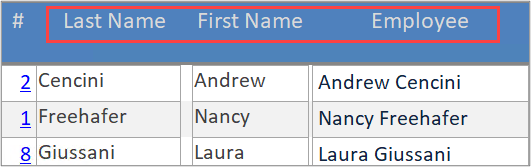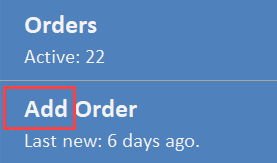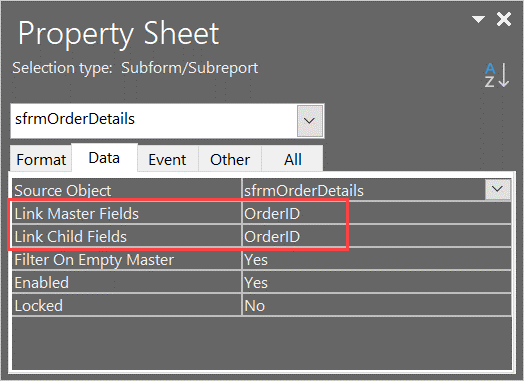De volgende secties bevatten informatie over het ontwerp van de gebruikersinterface en waarom bepaalde keuzes zijn gemaakt. De objectnamen worden opgegeven, zodat u ze eenvoudig kunt onderzoeken in de database Northwind 2.0 Starter Edition.
De gebruikersinterface in de Northwind 2.0 Starter Edition heeft een moderne uitstraling en is eenvoudig en flexibel. Het hoofdmenuformulier (frmMainMenu) bevat een kolom met acties aan de linkerkant voor gebruikers om menu-items te selecteren en een grote werkruimte aan de rechterkant waar de lijst met klanten, producten of bestellingen wordt weergegeven wanneer deze is geselecteerd in het menu. Met dit ontwerp wordt één menu-item tegelijk in de werkruimte in het hoofdmenu opgehaald en wordt voorkomen dat er verschillende nieuwe formulieren boven op andere vensters worden geopend.
Formulieren met tabbladen
Access ondersteunt twee typen formulieren. De standaardinstelling is documenten met tabbladen die worden gebruikt door de Northwind 2.0 Starter Edition. Het traditionele alternatief is het gebruik van overlappende vensters.
Moderne verbeteringen aan het menu
Het hoofdmenuformulier (frmMainMenu) bevat ook een basisdashboardmet overzichtsinformatie over bestellingen, producten, klanten en werknemers. Onder het label orders ziet u bijvoorbeeld het huidige aantal orders. Macro's werken de dashboardgegevens zo nodig bij; ze worden uitgevoerd wanneer orders worden ingevoerd, of producten worden besteld of verkocht, enzovoort. Dit zijn voorbeelden van dingen die u kunt doen om de ervaring van uw gebruikers te verbeteren met een modern uiterlijk en verbeterde functies.
Menufuncties
Er zijn twee soorten menu-items. De meeste menu-items identificeren een gebied van de toepassing dat een gebruiker zou selecteren voor verder werk. Ze laden een lijst met records voor dat gebied. Omdat het toevoegen van nieuwe orders de meest voorkomende activiteit is, bevat het hoofdmenu ook een item Order toevoegen waarmee de lijst met bestaande orders wordt omzeild om rechtstreeks naar het formulier (sfrmMainMenu_OrderList) te gaan om nieuwe orders toe te voegen.
Moderne look voor labels
Labels worden op twee manieren gebruikt:
-
Informatieweergave Traditionele labels identificeren de toepassing en de elementen ervan en wijzen gebruikers naar informatie. Ze identificeren vaak de inhoud van een aangrenzend besturingselement. Met 'Voornaam' wordt bijvoorbeeld de kolom met voornamen van werknemers aangegeven.
-
Actielabels Sommige labels werken als opdrachtknoppen. Als u erop klikt, wordt code uitgevoerd. Het gebruik van labels in plaats van conventionele opdrachtknoppen geeft een modern uiterlijk. Conventionele opdrachtknoppen werken hetzelfde en misschien geeft u de voorkeur aan een meer traditionele look en feel. Access ondersteunt zelfs verschillende knopstijlen, dus u kunt het gerust verkennen.
Hoewel ze qua uiterlijk vergelijkbaar zijn, kunnen de bijschriften op actielabels gebruikers laten weten hoe ze ze moeten gebruiken. Een label kan niet alleen meervoud zijn voor een lijst en enkelvoud voor één item, maar kan ook een sleutelwoord hebben, zoals 'Toevoegen'.
Een menu-item selecteren
Als u een gebied van de database wilt selecteren waaraan u wilt werken, zoals het toevoegen van nieuwe orders, het beheren van klanten of het toevoegen of bijwerken van producten, klikt u op dat menu-item. Als u erop klikt, wordt een niet-bewerkbare lijst met orders, klanten, producten, enzovoort in de werkruimte geladen.
Een record selecteren in de lijst
Een hyperlinkveld voor elke record in een lijst opent een bewerkingsformulier voor dat item: één klant, bestelling, product, enzovoort in een pop-upformulier via het hoofdmenu. Als u het pop-upformulier sluit, keert u terug naar het hoofdmenu.
Pop-upformulieren bewerken
U kunt bestaande records bewerken of nieuwe records toevoegen in pop-upformulieren. Elk pop-upformulier wordt geopend met de geselecteerde record, klaar om uw wijzigingen voor die record te accepteren.
Vereiste waarden
Sommige velden in tabellen hebben vereiste waarden. In Access kunnen geen records worden opgeslagen zonder waarden in vereiste velden. In formulieren worden daarom standaard foutberichten over Access weergegeven om u te waarschuwen voor het probleem. Wanneer uw wijzigingen in bestaande records zijn voltooid of wanneer de nieuwe records zijn toegevoegd, sluit u het pop-upformulier om terug te keren naar de lijst in het hoofdmenu.
In deze sectie worden de functies van elk formulier gemarkeerd.
Het hoofdmenu
Het hoofdmenu (frmMainMenu) is een hoofdformulier/subformulierontwerp van Access. Omdat het een document met tabbladen is, vult het hoofdmenu het scherm met de resolutie die voor de sjabloon is gekozen. Zoals eerder vermeld, worden labels op twee manieren gebruikt: om delen van de toepassing te identificeren en informatie over deze items weer te geven en als opdrachtknoppen.
Het menu zelf neemt een smalle verticale ruimte in aan de linkerkant van het hoofdformulier. Zeven labels voeren de acties uit die worden aangegeven door hun bijschriften, bijvoorbeeld om een lijst met klanten op te halen.
Het subformulierbesturingselement aan de rechterkant neemt het grootste deel van het hoofdformulier in beslag. Als u op Menu-items klikt, worden macro's uitgevoerd die het subformulier in het subformulierbesturingselement vervangen door het juiste formulier in de doorlopende weergave.
Een lijst met items selecteren
De basiswerkstroom van de gebruiker bestaat uit het selecteren en vervolgens laden van een lijst met items, zoals orders (sfrmMainMenu_OrderList). Lijsten zijn alleen-lezen omdat ze alleen nodig zijn om gebruikers te helpen bij het navigeren naar en selecteren van één record tegelijk in de lijst: orders, klanten, werknemers en producten.
Deze lijstformulieren worden weergegeven in continue weergave waarin veel records tegelijkertijd worden weergegeven. Eén record tegelijk, de huidige record, heeft de focus. Recordkiezers (de witte pijlpunt in een donkere rechthoek aan de linkerkant van het formulier voor continue weergave) geven aan welke record actueel is.
De items in een lijst bevatten mogelijk niet alle velden in de tabel. soms is slechts een subset van velden nodig.
Eén item selecteren in de lijst
Wanneer de lijst met items wordt 'opgehaald' in het subformulier van een hoofdmenu, selecteert u details voor dat item als u op een hyperlink klikt. Hyperlinks gebruiken de primaire sleutels van records om de juiste record te selecteren voor bewerking.
Wanneer de details voor één afzonderlijke record worden geopend, worden ze weergegeven in een nieuw venster in het hoofdmenu. Details zijn pop-upformulieren; ze houden de focus op zichzelf zolang ze zijn geopend. U communiceert met één record tegelijk in het pop-upformulier.
In tegenstelling tot lijsten worden in detailformulieren alle velden in de tabel voor dat type item weergegeven. Access-formulieren zijn normaal gesproken gebonden aan de tabel of aan een query op basis van die tabel, wat betekent dat u waarden en records voor die tabel rechtstreeks in het formulier kunt bewerken, toevoegen of verwijderen zonder extra codering. Sommige besturingselementen kunnen natuurlijk niet worden bewerkt, omdat ze deel uitmaken van de toepassing. De primaire sleutels kunnen bijvoorbeeld worden weergegeven, maar gebruikers kunnen ze niet bewerken. Daarom worden in veel Access-toepassingen geen primaire-sleutelvelden in formulieren weergegeven. Maar ze worden gebruikt in Northwind 2.0 Starter Edition met de hyperlinkfunctie.
Details van bestelling
Het formulier met ordergegevens (frmOrderDetails) is een hoofdformulier/subformulierontwerp van Access. U voegt een nieuwe bestelling toe of werkt een bestaande order bij in het hoofdgedeelte van het formulier. U voegt de producten in deze orders toe of werkt deze bij in het subformulier orderregelitems (sfrmOrderDetails).
U beheert een-op-veel-relaties met behulp van een hoofdformulier en subformulier. Het formulier met ordergegevens laat zien hoe u omgaat met de een-op-veel-relatie tussen een order en een of meer producten die in een order zijn opgenomen. Het hoofdformulier (frmOrderDetails) wordt weergegeven in één weergave en is gebonden aan de tabel orders. Het subformulier (sfrmOrderDetails) bevindt zich in de doorlopende weergave en is gebonden aan de tabel met ordergegevens.
Hoofd-/onderliggende koppelingsvelden
Een hoofdformulier en subformulier verwerken de details van een-op-veel-relatie voor u. Subformulierbesturingselementen, containers voor het subformulier, hebben de eigenschap Hoofd- en Onderliggende koppelingsvelden.
Access probeert automatisch de primaire sleutel te selecteren in de tabel aan de één zijde en de bijbehorende refererende sleutel uit de tabel met veelzij voor deze velden. U kunt deze keuze echter overschrijven als u een geavanceerdere vereiste hebt.
Naast het synchroniseren van de records in de tabel Orderdetail met de order in de tabel Orders, geeft Access automatisch de juiste primaire sleutel van Orders op als refererende sleutel telkens wanneer u een nieuw product toevoegt aan een orderdetail.
Op het bestelformulier (frmOrderDetails) ziet u ook een tweede subformulier met de titel Recente orders (sfrmOrders_MostRecent), waarin een lijst met alleen-lezen orders wordt weergegeven. In deze lijst, ook in de doorlopende weergave, worden recente orders weergegeven. U kunt controleren of een bestelling een duplicaat kan zijn van een andere onlangs geplaatste bestelling door dezelfde klant voordat u deze invoert.
Houd er rekening mee dat u nieuwe orders en ordergegevens kunt bewerken, maar u kunt de lijst met recente orders niet bewerken omdat deze alleen informatief is. Houd er ook rekening mee dat de velden Hoofd- en Onderliggende koppeling leeg zijn voor recente orders, omdat er geen directe relatie is tussen de huidige order en een andere recente order.
Een een-op-veel-relatie kan vaak worden afgehandeld in een keuzelijst met invoervak of keuzelijst. Meerdere klanten voegen zich bijvoorbeeld niet samen voor een bestelling. Er is slechts één stukje informatie, de CustomerID, vereist in de tabel Orders. Gebruikers selecteren de juiste refererende sleutel van de klant in de keuzelijst met invoervak waarin alle bestaande klanten worden vermeld.
Het orderdetailformulier heeft ook een eigen menu met acties met betrekking tot het afhandelen van orders. Deze wordt horizontaal weergegeven. De bijschriften op de labels combineren een actie en een doel:
-
Bestelling toevoegen
-
Bestelling verwijderen
-
Factuur maken
-
Verzendorder
-
Betaling ontvangen
-
Volgorde sluiten
Ze voeren ingesloten macro's uit die een eenvoudige foutcontrole uitvoeren en vervolgens de juiste actie uitvoeren.
Lijst met werknemers en werknemersgegevens
De werknemerslijst (frmEmployeeDetail) is in de meeste opzichten vergelijkbaar met de lijst met orders (frmOrderDetails). Het heeft bijvoorbeeld een hyperlink om een afzonderlijke werknemer te selecteren en is ook alleen-lezen.
Ontwerpopties voor interface en bedrijfsregels
Vaak weerspiegelen specifieke ontwerpen de bedrijfsregels voor een toepassing. Het hoofdmenu (frmMainMenu) heeft bijvoorbeeld een actielabel, Orders toevoegen, maar niet een voor werknemers, producten of klanten. Dat komt doordat het toevoegen van nieuwe werknemers, producten of klanten veel minder vaak voorkomt dan het toevoegen van nieuwe orders. Het is daarom zinvol om het aantal items in het menu te verminderen door andere labels toe te voegen aan hun lijst of detailformulieren. Anders volgt dit formulier een vergelijkbare benadering als de ordersformulieren.
Productenlijst en productdetails
Het label Product toevoegen staat op het lijstformulier voor producten omdat de productcatalogus van Northwind vluchtiger is dan werknemers, maar niet zo vaak wordt bijgewerkt als nieuwe orders.
Met het label Exporteren naar bestand wordt een ingebouwde wizard Toegang geopend om een lijst met producten te maken en te exporteren naar een extern bestand in onder andere Word indeling, Excel-indeling, PDF-indeling.
Net als bij eerdere lijsten wordt met een hyperlink het productdetailformulier (frmProductDetail) geopend om een afzonderlijk product te bewerken. Het illustreert ook een unieke productcode, in plaats van de primaire sleutel, die een meer mensvriendelijke waarde is.
Een extra functie op het pop-upformulier voor productdetails is een keuzelijst met invoervak Ga naar product . Deze keuzelijst met invoervak is gemaakt met de wizard Access Control, die toegankelijk is op het lint en het huidige filter verwijdert en producten opnieuw filtert op het filter dat is geselecteerd in de keuzelijst met invoervak.
Klantenlijst en details van klanten
Hoewel gesplitste formulieren minder vaak worden gebruikt door ontwikkelaars, is de klantenlijst een gesplitst formulier om ze te illustreren in Northwind 2.0 Starter Edition. Zie Een gesplitst formulier maken voor meer informatie.
Gesplitste formulieren bestaan uit twee delen, één weergavegedeelte met de geselecteerde record en een gegevensbladonderdeel met een lijst met records. Omdat een gesplitst formulier niet werkt in subformulierbesturingselementen, moet het worden geladen als een nieuw venster om die functie weer te geven. Vergelijk dit gedrag met de andere lijstformulieren die wel worden geladen in het subformulierbesturingselement.
De splitsbalk bevindt zich net boven de rij id/naam van de klant. Trek deze omlaag en bekijk het volledige splitsformulier in actie.
Dit formulier (frmCustomerList) illustreert ook nog een aantal Access-functies. Met het label Velden weergeven/verbergen kunt u de weergegeven velden wijzigen. Met label maken wordt een wizard Toegang geopend om u te begeleiden bij het maken van adreslabels voor een mailing aan klanten.
Beheer-instellingen
Voor de meeste Access-toepassingen zijn algemene instellingen vereist om goed te werken. Sommige worden bepaald door de ontwikkelaar, maar andere moeten van tijd tot tijd toegankelijk zijn voor gebruikers. Het beheerdersformulier (frmAdmin) illustreert een aantal instellingen die gebruikers direct of indirect beheren:
-
TaxRate is hetzelfde voor alle orders, maar u kunt dit hier wijzigen.
-
AutoLogin en PromptForPersonalLogin bepalen de gebruikerservaring wanneer Northwind 2.0 Starter Edition voor het eerst wordt gestart of wanneer u terugkeert na het eerste gebruik. U gebruikt deze om de initiële ervaring voor een nieuwe gebruiker opnieuw in te stellen.
-
LastResetDate is waar de datum wordt opgeslagen wanneer resetdatums voor het laatst zijn gebruikt. Het enige doel is om die datum vervolgens in de linkernavigatie weer te geven als een beetje 'eye candy'.
In het beheermenu vindt u een formulier (sfrmAdmin_InternetOrders) waarmee u internetorders kunt maken die orders simuleren die zijn ontvangen via een website. Het illustreert ook validatie door het aantal orders dat elke keer wordt gemaakt te beperken